Die meisten Mac-Benutzer betreiben NTFS-Laufwerke als externe Laufwerke und nicht als interne Mac-Laufwerke. Wie immer werden externe Laufwerke an verschiedene Computer angeschlossen und häufig ein- und ausgeschaltet. Aufgrund des ständigen Austauschs zwischen zahlreichen Computern besteht eine höhere Wahrscheinlichkeit eines Datenverlusts. Zum Beispiel das versehentliche Löschen oder Entfernen des NTFS-Laufwerks ohne Auswerfen oder sogar das beschädigte NTFS-Dateisystem. Glücklicherweise enthält dieser Artikel alle Informationen, die Sie für die NTFS-Wiederherstellung auf einem Mac benötigen. Weitere Informationen zum Wiederherstellen des NTFS-Laufwerks auf einem Mac-Computer finden Sie hier.
Vorsicht: Wenn Sie den Datenverlust auf dem Mac bestätigt haben, verwenden Sie das NTFS-Laufwerk nicht mehr. Die Verwendung des Laufwerks nach einem Datenverlust führt zum Überschreiben der Daten, was zu einem dauerhaften Datenverlust führt
Die Wiederherstellung von Mac-Daten ist mit Remo Recover für Mac niemals ein komplexer Prozess. Dieses Datenwiederherstellungstool wurde mit einer einfachen Benutzeroberfläche entwickelt Mac NTFS partition retten einfach. Remo Recover für Mac wurde mit einem robusten Scan-Algorithmus entwickelt und funktioniert nahtlos auf APFS-, NTFS-, HFS + - und sogar ExFAT-formatierten Laufwerken
Wie kann Ich Mac NTFS Partition Wiederherstellen?
Das NTFS-Dateisystem enthält Metadaten des gesamten Laufwerks. Metadaten sind eine Sammlung von Informationen zum Inhalt des Laufwerks. Wenn eine Datei vom Laufwerk gelöscht wird, wird sie in den Metadaten als gelöscht markiert, was zu einer unsichtbaren Datei führt.
Um auf die Dateien zuzugreifen, die im Speicherbereich des NTFS-Laufwerks stecken bleiben, benötigen Sie a Mac datenwiederherstellungs tool. Wenn Sie versuchen, Daten von der NTFS-Festplatte wiederherzustellen, greift die Mac-Datenwiederherstellungssoftware auf die Metadaten zu und stellt verlorene oder gelöschte Daten wieder her.
Leider kann es zu Datenverlustsituationen kommen, in denen sogar die Metadaten beschädigt werden. In solchen Szenarien müssen Sie einen Rohdateisignatur-Scan durchführen, um Dateien von einem NTFS-Volume zu suchen und wiederherzustellen.
Da festgestellt wird, dass Sie eine Mac-Datenwiederherstellungssoftware benötigen, um das NTFS-Volume auf dem Apple-Computer wiederherzustellen, sollten Sie sich für ein professionell empfohlenes Datenwiederherstellungstool entscheiden. Ein Tool, das sogar eine Suche nach Rohsignaturen auf Sektorebene durchführen kann.
Integriert in die methodische Scan-Engine Remo Recover Mac scannt jeden einzelnen Speichersektor und daten von externer festplatte wiederherstellen Mac. Laden Sie Remo Recover für Mac herunter, installieren Sie es und befolgen Sie die unten aufgeführten Anweisungen.
Zusätzliche Information: Abgesehen von NTFS, wenn Sie können daten APFS festplatte wiederherstellen und reparieren, Klicken Sie auf den Link, um mehr zu erfahren.
Schritte zur NTFS-Wiederherstellung auf dem Mac
- Wählen Sie im Hauptbildschirm die Option Volumes / Laufwerke wiederherstellen. Im nächsten Bildschirm finden Sie zwei weitere Optionen
- Volumenwiederherstellung
- Formatierte / neu formatierte Wiederherstellung
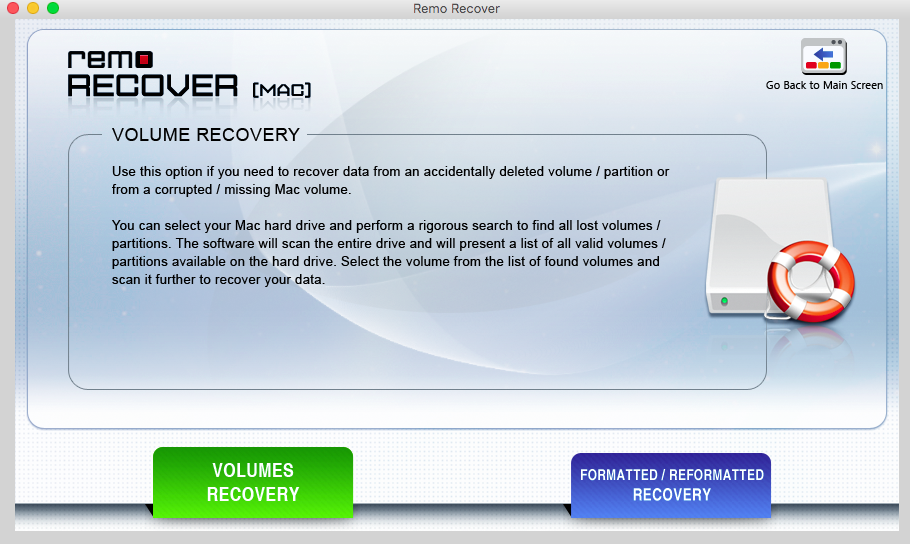
- Wählen Sie Volume Recovery. Im nächsten Bildschirm werden alle aufgelisteten Speicherlaufwerke angezeigt
- Wählen Sie das Speicherlaufwerk aus und klicken Sie auf Weiter, um nach den auf dem Speicherlaufwerk verfügbaren Volumes zu suchen
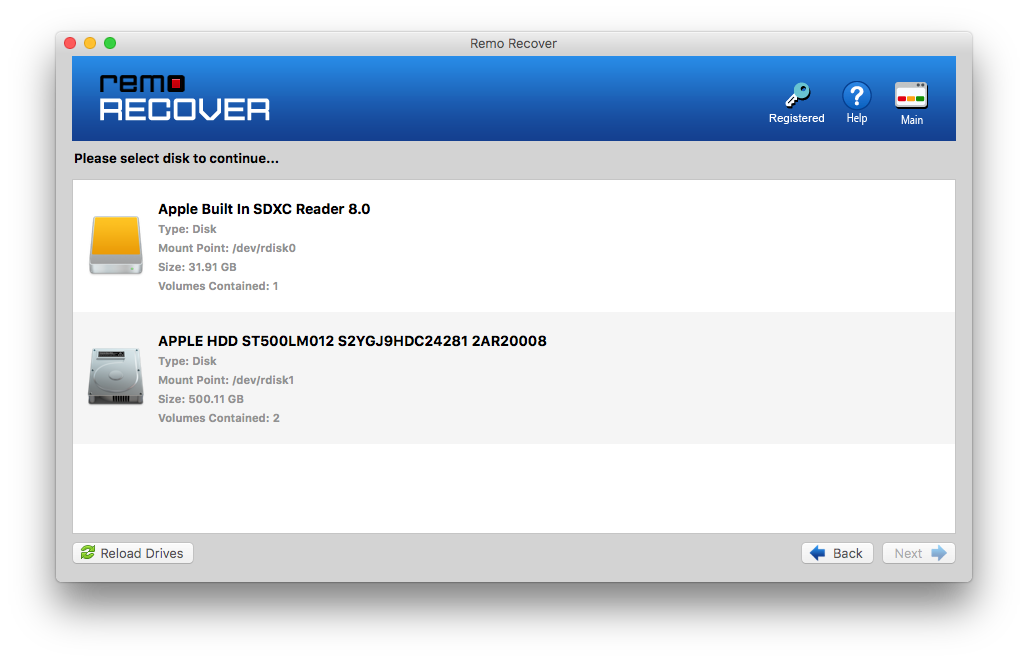
- Nach dem Scannen listet die Software die auf dem Laufwerk verfügbaren Volumes auf. Wenn eines der Volumes nicht aufgeführt ist, aktivieren Sie das erste Kontrollkästchen unten, um einen Rohsignatur-Scan durchzuführen, und klicken Sie auf Weiter.
- Im nächsten Bildschirm sehen Sie alle auf dem NTFS-Laufwerk verfügbaren Volumes. Wählen Sie das gewünschte Volume und klicken Sie auf Weiter
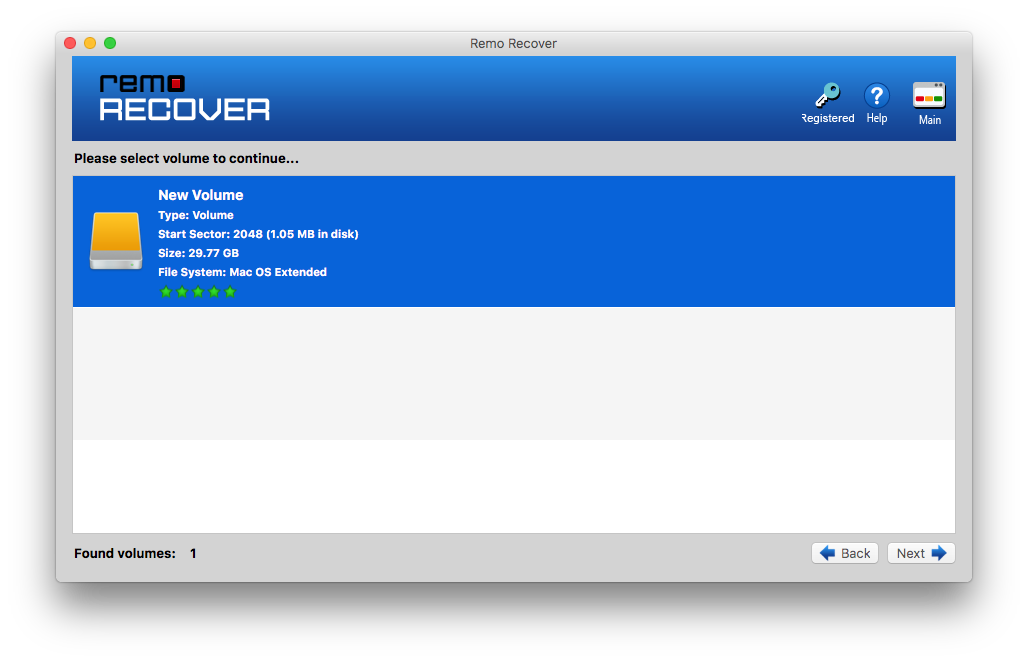
- Wählen Sie eine erweiterte Scanoption. Wählen Sie im nächsten Bildschirm den Dateityp aus, den Sie wiederherstellen möchten, und klicken Sie auf Weiter.
- Sobald der Scanvorgang abgeschlossen ist, zeigt die Software die wiederhergestellten Dateien vom NTFS-Laufwerk an. Sie können den Status der wiederhergestellten Dateien über die Vorschauoption überprüfen.
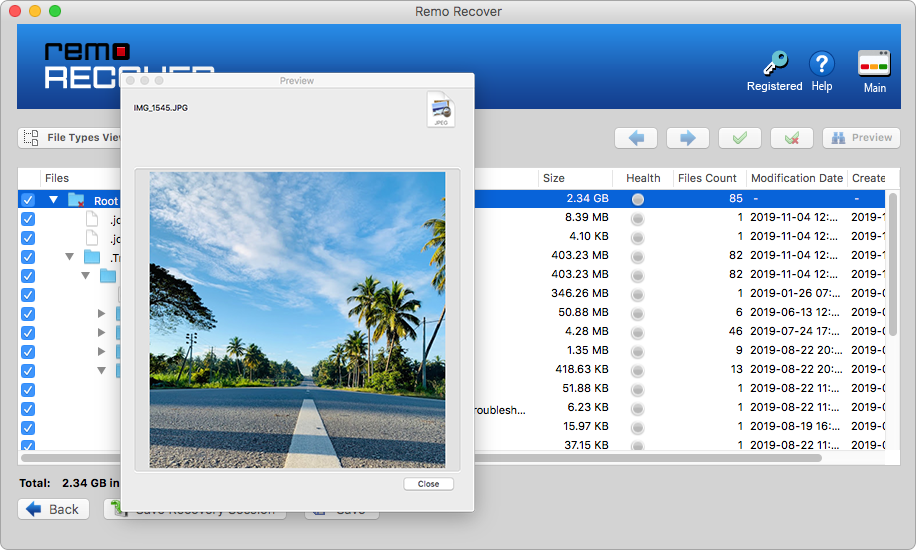
- Wenn Sie bestätigen, dass die wiederhergestellten Dateien fehlerfrei sind, können Sie die vom NTFS-Laufwerk wiederhergestellten Dateien auf Ihrem Mac-Computer speichern.
Hinweis: Dateien, die durch einen Rohsignatur-Scan wiederhergestellt wurden, können möglicherweise nicht mit demselben Dateinamen wiederhergestellt werden.
Fakten, die Sie noch nie über diese Mac-Datenrettungssoftware gewusst haben
- Durch die Integration in den erweiterten Scan-Algorithmus Remo Recover wird sichergestellt, dass kein Speichersektor nicht gescannt wird. Du kannst auch verlorene dateien wiederherstellen Mac gastbenutzerkonto.
- Mithilfe der Definition des Scanbereichs haben Sie die vollständige Kontrolle über den Bereich der Festplatte, die Sie scannen möchten
- Verwenden Sie die Wiederherstellungssitzung speichern und die Wiederherstellungssitzung öffnen, um den Wiederherstellungsprozess nach Belieben anzuhalten und fortzusetzen
- Funktioniert nahtlos mit allen Dateisystemen, die APFS-, HFS + - und sogar NTFS-, ExFAT-Dateisysteme enthalten
- Bietet Ihnen ständige Updates, damit die Software nie auf Kompatibilitätsprobleme mit den neuesten Betriebssystemversionen wie Catalina, Mojave oder High Sierra stößt.
- Nutzen Sie die Option Vorschau vollständig, um sicherzustellen, dass alle von einem NTFS-Volume wiederhergestellten Daten fehlerfrei sind, bevor Sie die Transaktion ausführen.
Einige letzte Worte
Die Kompatibilität zwischen Windows und Mac ist kein Problem mehr. Mit den neuesten Updates unter Mac OS können Sie jetzt mit einem Mac-Computer auf die auf dem NTFS-Laufwerk gespeicherte Datei zugreifen und diese lesen. Ohne diese plattformübergreifenden Inkompatibilitäten können Sie sogar Mac NTFS partition wiederherstellen. Wenn Sie also auf ein solches Problem stoßen, können Sie diesen Artikel verwenden, um das NTFS-Laufwerk mithilfe eines Mac-Computers wiederherzustellen.

